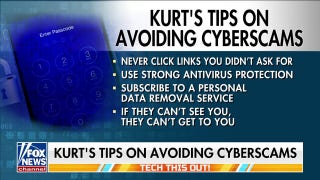CyberGuy': Que no cunda el pánico. Así puedes encontrar tus fotos tras la actualización de iOS 18
El experto en tecnología Kurt Knutsson tiene los detalles de la aplicación Fotos de iOS 18: Diseño renovado, colecciones personalizables y organización de fotos más sencilla.
Si has actualizado recientemente a iOS 18 y te has encontrado perdido en la nueva app Fotos, no estás solo. Hemos recibido un correo electrónico de "Dagmar" que estaba muy frustrada porque no podía localizar sus categorías de fotos cuidadosamente seleccionadas. Nos escribió diciendo,
"ODIO la nueva visualización de fotos en la nueva actualización de iOS 18 para mi iPhone. Ya no puedo encontrar mi biblioteca individual, es decir, las fotos de mi perro, las fotos de mi casa, etc. He pasado todo este tiempo poniéndolas en categorías y ahora ya no están. ¿Hay instrucciones en algún sitio sobre cómo aprender este nuevo formato, por favor?"
No te preocupes, Dagmar. Te cubrimos con esta práctica guía para ayudarte a entender el nuevo diseño.
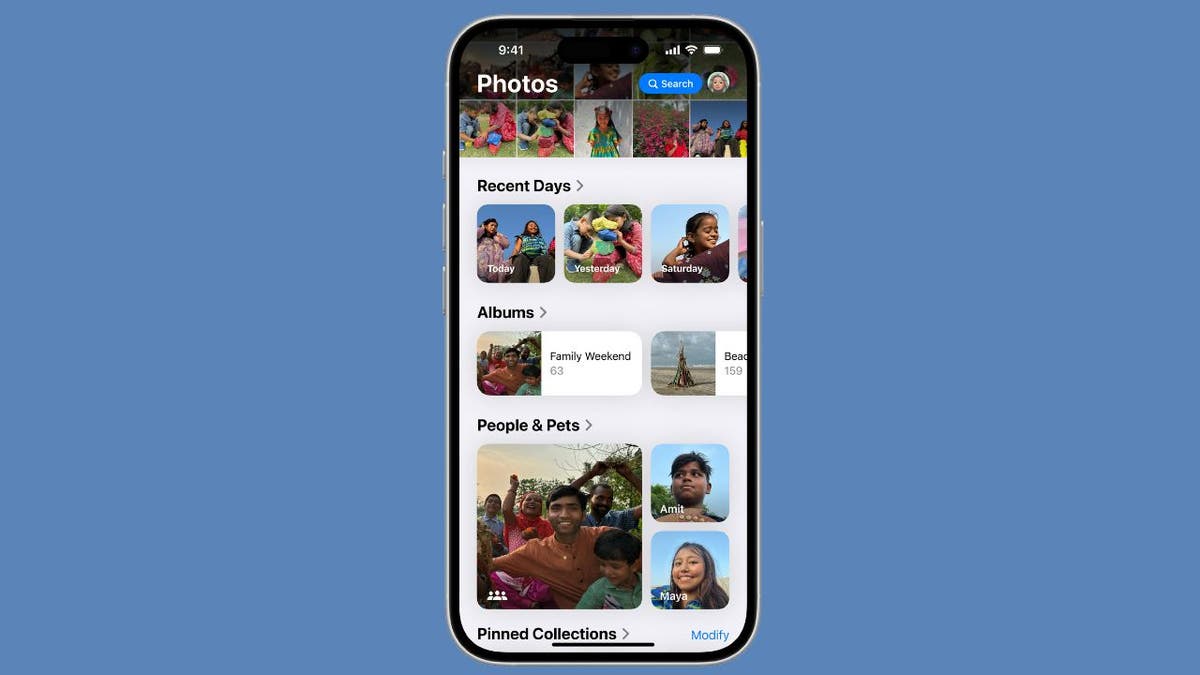
Aplicación Fotos en iOS 18 en el iPhone (Apple) (Kurt "CyberGuy" Knutsson)
En primer lugar, si no has descargado iOS 18, aquí te explicamos cómo hacerlo:
- Abre la app Ajustes de tu iPhone.
- Pulsa General y luego selecciona Actualización de software.
- Si la actualización de iOS 18 está disponible, pulsa Descargar e instalar.
- Introduce tu código de acceso y acepta los términos y condiciones.
- Una vez descargado, tu iPhone se reiniciará para completar la instalación.
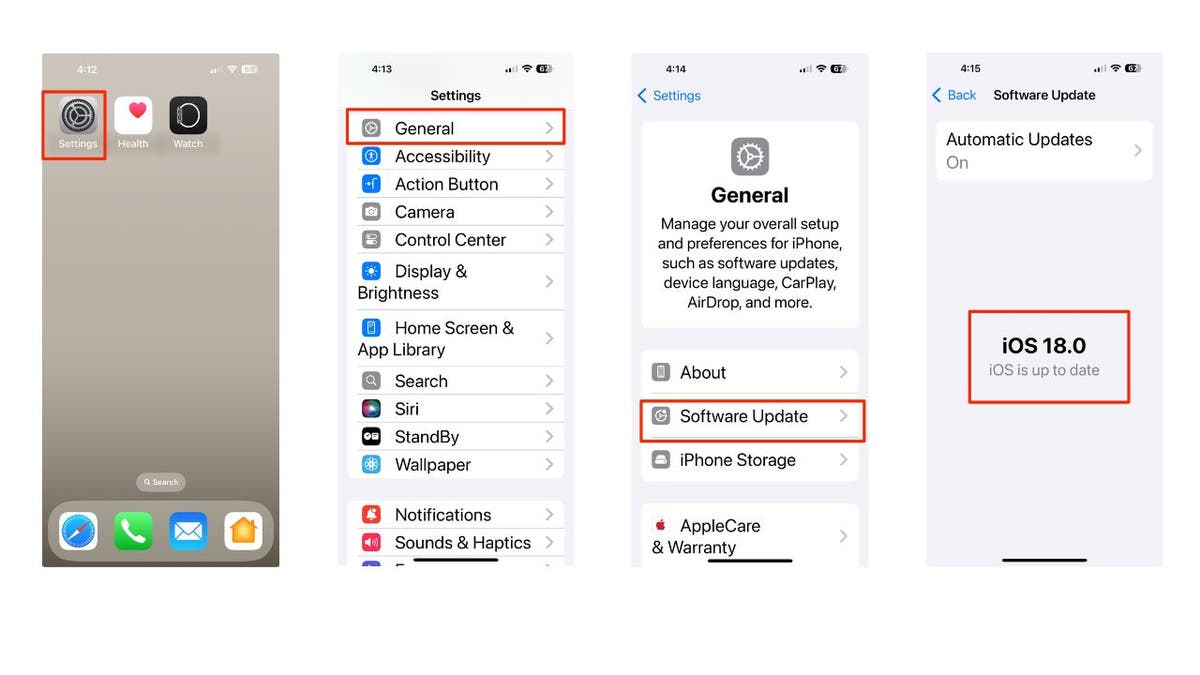
Pasos para descargar iOS 18 en iPhone (Kurt "CyberGuy" Knutsson)
APPLE SE ATREVE CON LA INTELIGENCIA ARTIFICIAL: NUEVO IPHONE 16, AIRPODS Y RELOJES
¿Qué hay de nuevo en Fotos de iOS 18?
Apple ha dado a la app Fotos un importante lavado de cara en iOS 18. Ahora, la aplicación organiza automáticamente tu biblioteca de fotos en colecciones basadas en temas. Aunque esto puede parecer confuso al principio, está diseñado para que navegar por tus recuerdos sea más fácil e intuitivo.
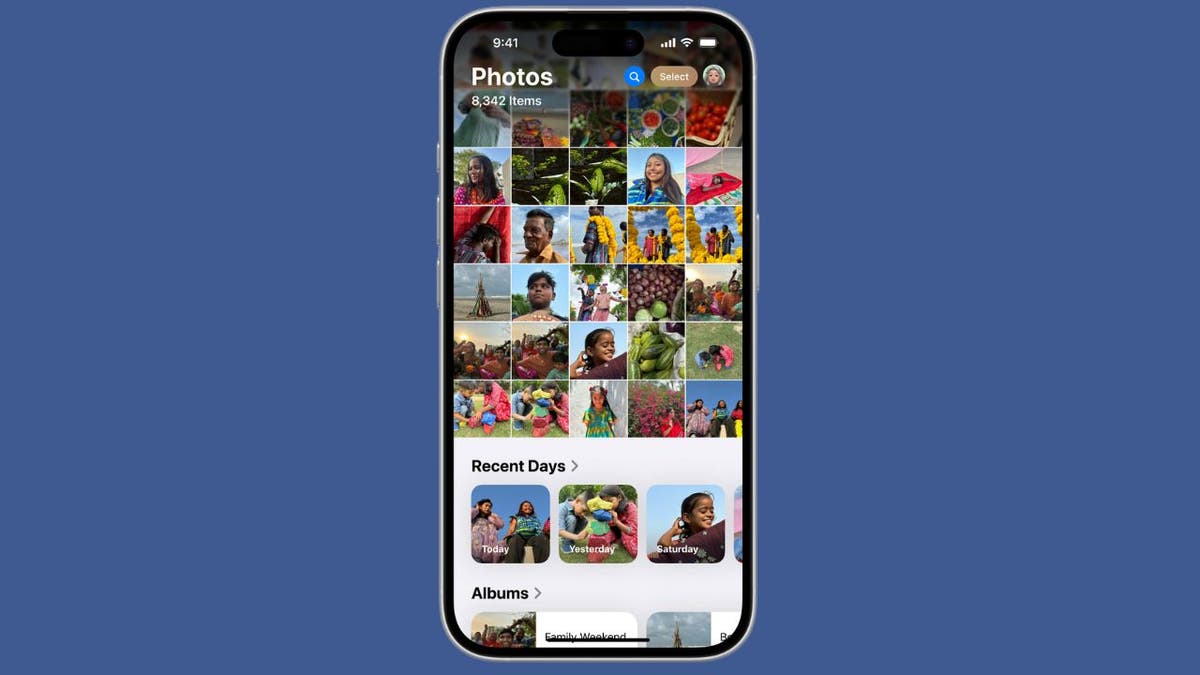
Aplicación Fotos en iOS 18 en el iPhone (Apple) (Kurt "CyberGuy" Knutsson)
APPLE TRANSFORMA LOS AIRPODS PRO 2 EN AUDÍFONOS DE BAJO COSTE
1) Navegar por la app Fotos
- Tras instalar iOS 18, inicia la app Fotos.
- En la parte superior, verás la familiar vista en cuadrícula de tu biblioteca.
- Pellizca con los dedos para alejar el zoom y obtener una vista más amplia de tu biblioteca.
- Desde ahí, puedes saltar a un mes y año concretos. Separa los dedos para ampliar una serie de fotos o una sola foto.
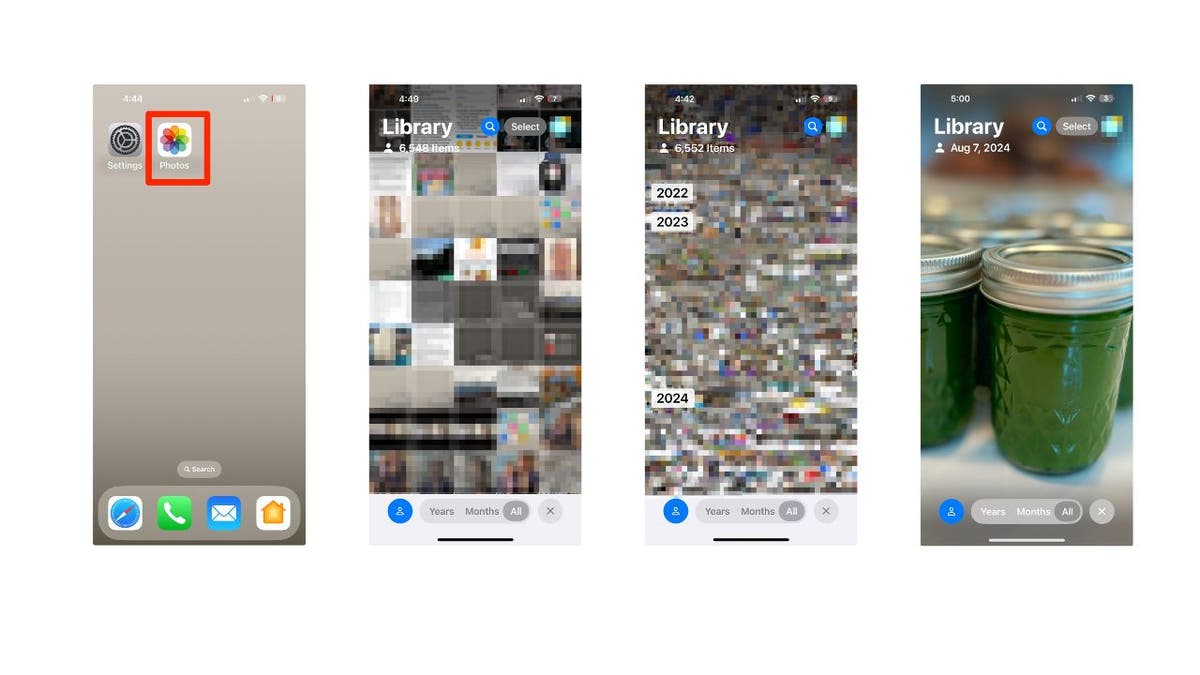
Pasos para navegar por la aplicación Fotos (Kurt "CyberGuy" Knutsson)
CÓMO PROTEGER TU IPHONE Y IPAD DEL MALWARE
2) Ver por meses o años
Puedes cambiar la vista para mostrar las fotos por "Años", "Meses" o "Todas".
- Haz clic en Todas para ver tus fotos ordenadas por fecha de la más antigua a la más reciente.
- Pulsa Meses para elegir un mes y ver sus fotos.
- Toca Años en la parte inferior para ir a un año concreto.
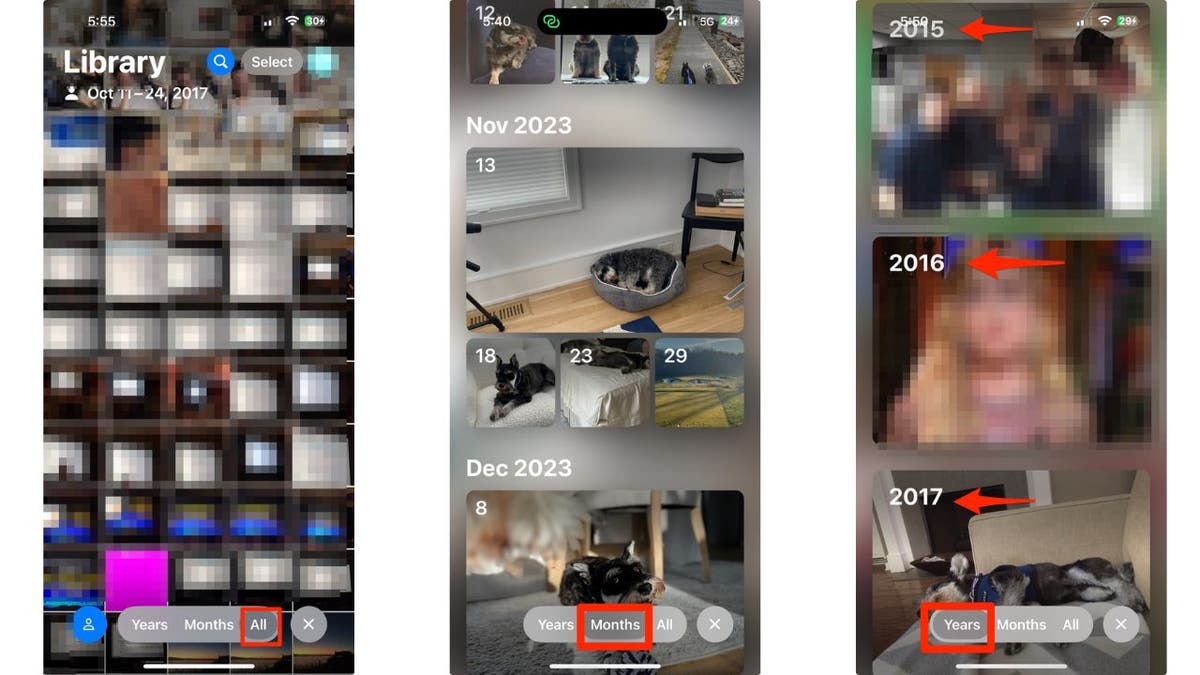
Pasos para ver por meses o años (Kurt "CyberGuy" Knutsson)
3) Ordena o filtra tus fotos
- En la vista normal, pulsa el icono de la doble flecha en la parte inferior izquierda de la pantalla.
- Desde el menú, puedes ordenar tu biblioteca por Añadido recientemente o por Fecha de captura.
- Filtro de grifo.
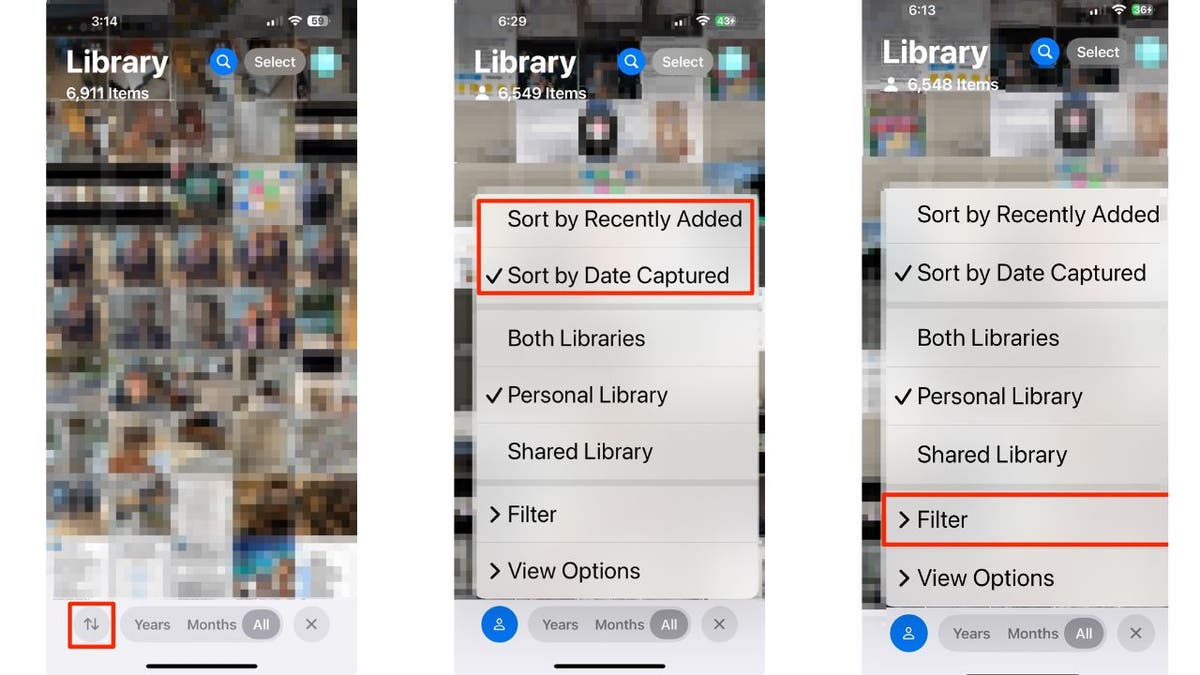
Pasos para ordenar o filtrar tus fotos (Kurt "CyberGuy" Knutsson)
- Después, puedes filtrar tu biblioteca y ver Favoritos, Editado, Fotos, Vídeos y Capturas de pantalla.
- Si quieres personalizar tu experiencia de visualización de fotos, pulsa Opciones de vista para acercar o alejar la imagen, mostrar las fotos en la cuadrícula de relación de aspecto e incluir o excluir Capturas de pantalla, Compartido contigo o Insignia de biblioteca compartida.
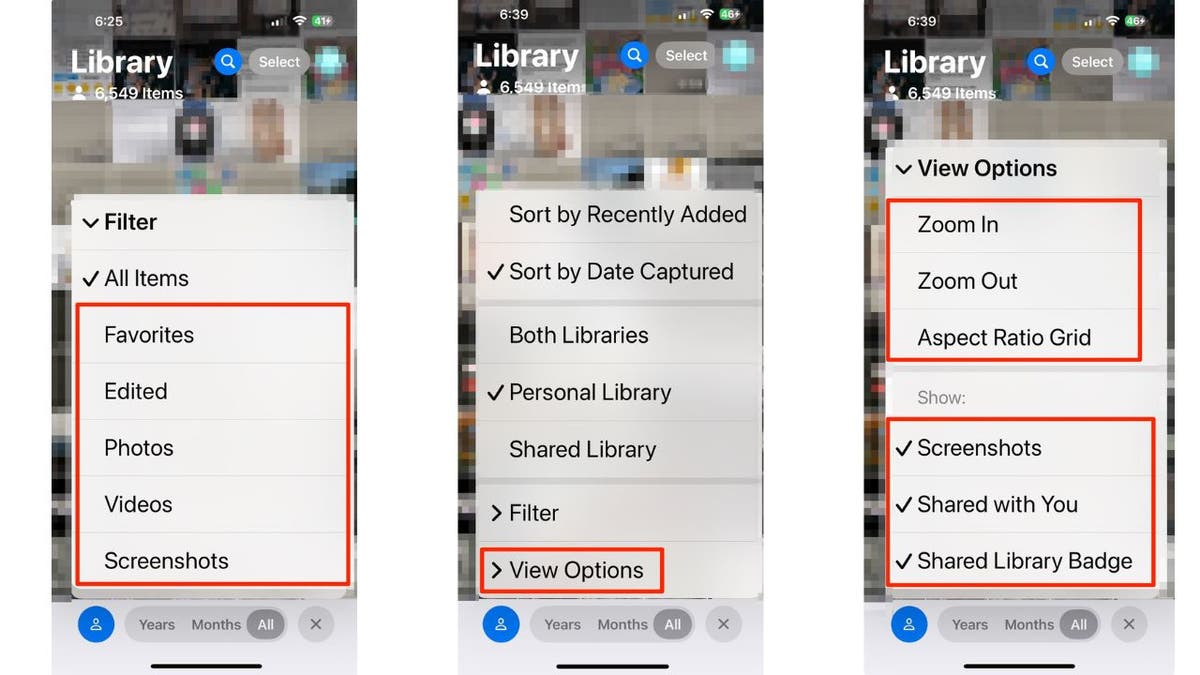
Pasos para ordenar o filtrar tus fotos (Kurt "CyberGuy" Knutsson)
4) Ver colecciones
- Desliza el dedo hacia abajo en la pantalla para ver las colecciones generadas, como Personas y mascotas, Días recientes, Álbumes, Fotos destacadas, Recuerdos, Viajes, Álbumes compartidos y Colecciones ancladas.
- Toca una colección concreta para ver sus fotos.
- Según la colección, desliza el dedo hacia arriba y hacia abajo o hacia la izquierda y la derecha para navegar por cada foto.
- Toca la "X" para cerrar la colección y volver a la pantalla anterior.
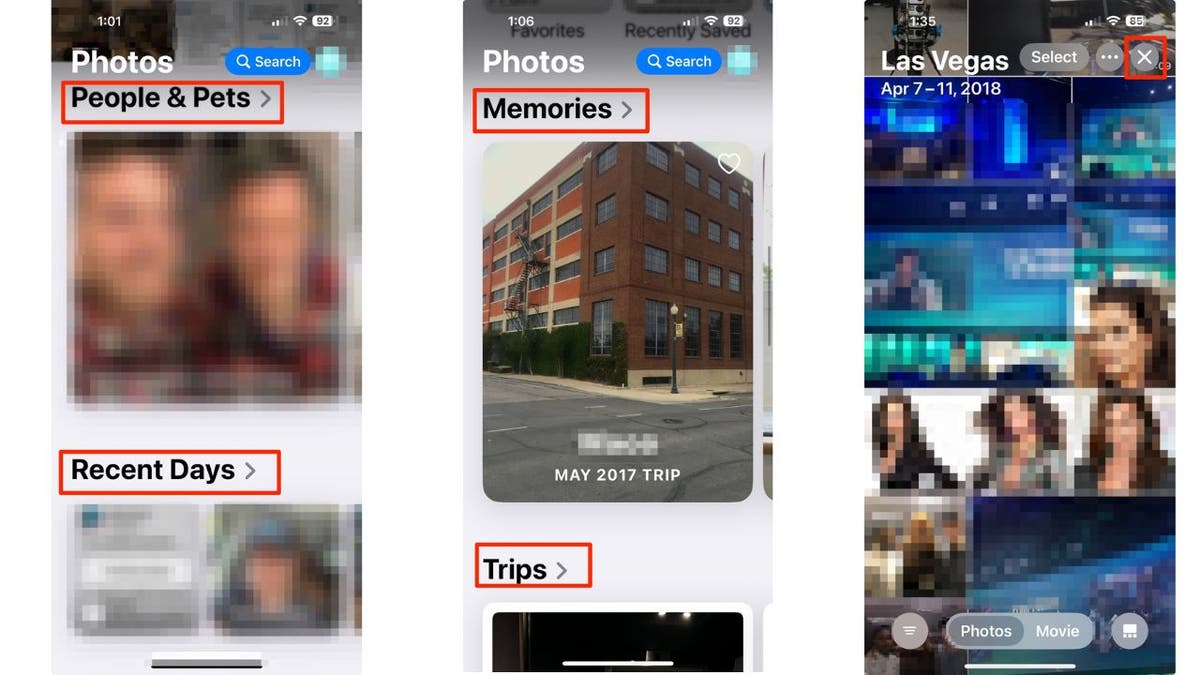
Pasos para ver las colecciones (Kurt "CyberGuy" Knutsson)
5) Ordena y filtra una colección
Al igual que puedes hacer con tu biblioteca principal, puedes ordenar y filtrar las fotos de una colección.
- Tras abrir una colección, pulsa la doble flecha.
- Desde este menú, puedes ordenar por Primero más antiguo o Primero más reciente.
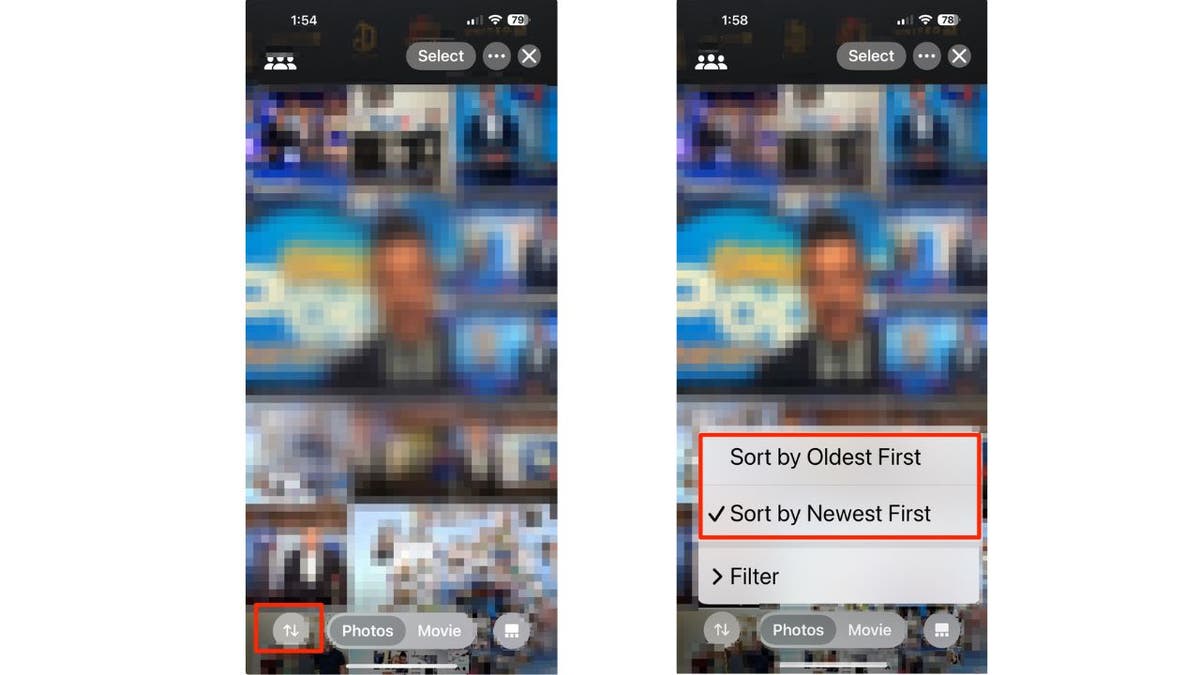
Pasos para ordenar y filtrar una colección (Kurt "CyberGuy" Knutsson)
6) Generar una película a partir de una colección de fotos
La aplicación Fotos creará automáticamente una película a partir de una serie de fotos de una colección.
- Después de abrir una colección, pulsa Película en la parte inferior.
- Comienza a reproducirse una película generada con títulos y música de fondo.
- Toca la pantalla para pausarla o reproducirla.
- Selecciona el icono de sonido de la parte inferior para aplicar diferentes filtros y elegir la música.
- Haz clic en los tres puntos horizontales de la parte superior derecha para Compartir película, Mostrar mapa, Editar línea de tiempo de la película, Editar título de la película, Añadir a favoritos, Añadir a recuerdos favoritos, Hacer foto clave de la película u Ocultar foto de la película.
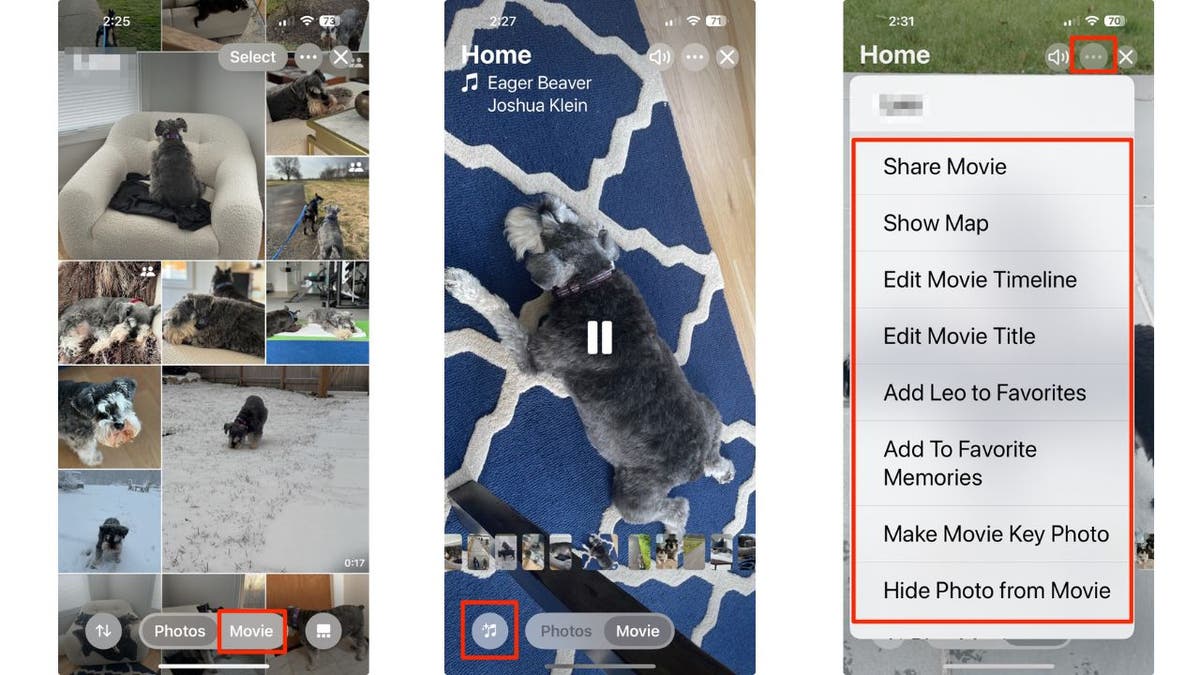
Pasos para generar una película a partir de una colección de fotos (Kurt "CyberGuy" Knutsson)
7) Elimina o reordena tus colecciones
Puedes personalizar las colecciones eliminando o reordenando algunas concretas.
- Desliza el dedo hacia abajo hasta la parte inferior de la pantalla y pulsa Personalizar y reordenar.
- La pantalla mostrará todas las colecciones predeterminadas; toca las marcas de verificación para desactivarlas si quieres ocultarlas.
- Para reordenar las colecciones, pulsa el icono de hamburguesa de tres líneas de cualquier colección y arrástrala a una nueva ubicación.
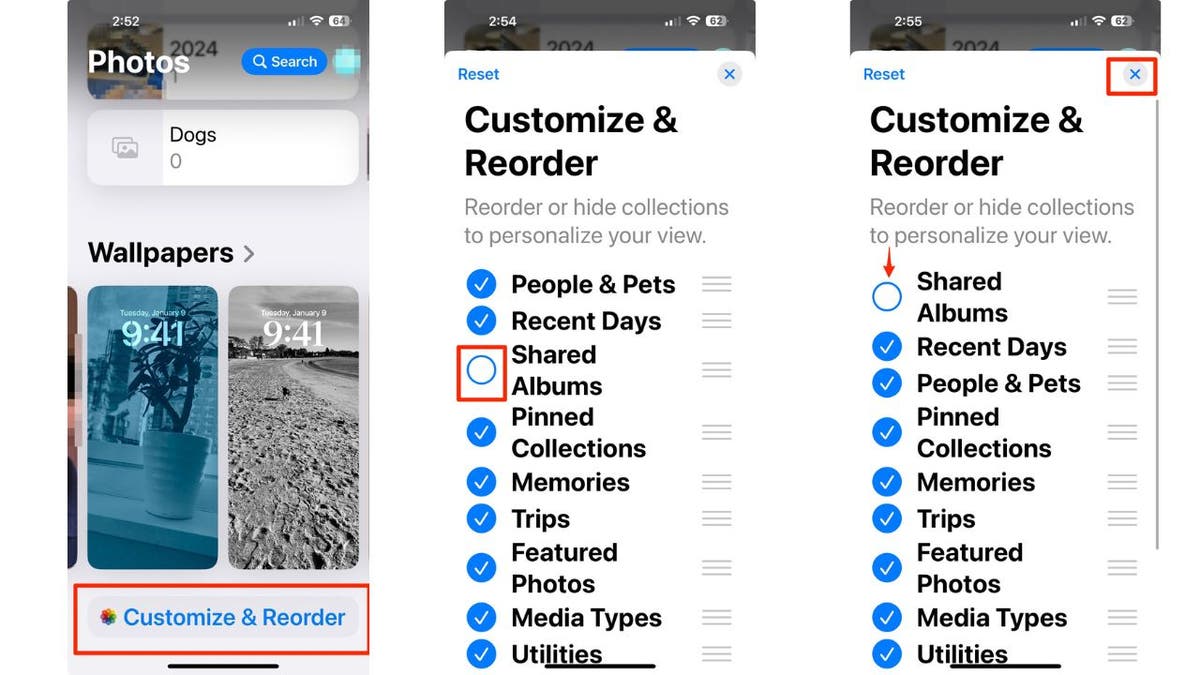
Pasos para eliminar o reordenar tus colecciones (Kurt "CyberGuy" Knutsson)
8) Encontrar tus fotos clasificadas
Si te preguntas dónde han ido a parar las fotos de tu perro o las fotos de tu casa, cuidadosamente organizadas, ¡que no cunda el pánico! Es probable que aún estén en tu colección de Álbumes. Para encontrarlas:
- Desliza el dedo hacia abajo para acceder a tu colección de Álbumes.
- Toca donde dice Álbumes para abrirlo.
- Busca aquí tus álbumes personalizados.
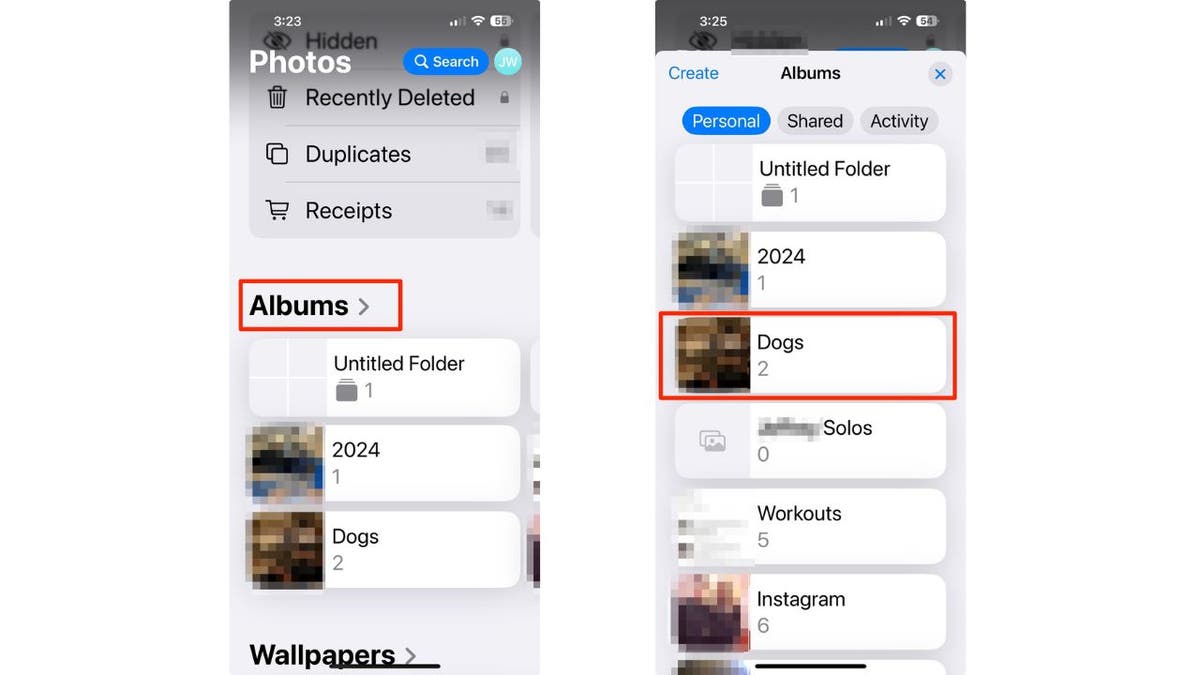
Pasos para encontrar tus fotos clasificadas (Kurt "CyberGuy" Knutsson)
Conclusiones clave de Kurt
Aunque puede costar un poco acostumbrarse a la nueva app Fotos de iOS 18, ofrece potentes herramientas de organización y divertidas prestaciones como la creación automática de vídeos. La clave está en dedicar algo de tiempo a personalizar el diseño para adaptarlo a tus preferencias. Recuerda que tus álbumes cuidadosamente seleccionados siguen ahí, sólo que están escondidos en la colección Álbumes. No tengas miedo de explorar y experimentar con el nuevo diseño. En poco tiempo, puede que descubras que este nuevo sistema de organización te ayuda a redescubrir recuerdos olvidados y a disfrutar de tu colección de fotos de nuevas formas.
¿Qué cambios o funciones de la nueva app Fotos de iOS 18 te parecen más útiles o frustrantes? Háznoslo saber escribiéndonos a Cyberguy.com/Contacto.
HAZ CLIC AQUÍ PARA OBTENER LA APLICACIÓN FOX NEWS
Para más consejos tecnológicos y alertas de seguridad, suscríbete a mi boletín gratuito CyberGuy Report en Cyberguy.com/Boletín.
Haz una pregunta a Kurt o dinos qué historias te gustaría que cubriéramos.
Sigue a Kurt en sus canales sociales:
Respuestas a las preguntas más frecuentes de CyberGuy:
- ¿Cuál es la mejor forma de proteger tus dispositivos Mac, Windows, iPhone y Android de ser pirateados?
- ¿Cuál es la mejor forma de mantener la privacidad, la seguridad y el anonimato mientras navegas por Internet?
- ¿Cómo puedo librarme de las llamadas automáticas con aplicaciones y servicios de eliminación de datos?
- ¿Cómo elimino mis datos privados de Internet?
Nuevo de Kurt:
Copyright 2024 CyberGuy.com. Todos los derechos reservados.